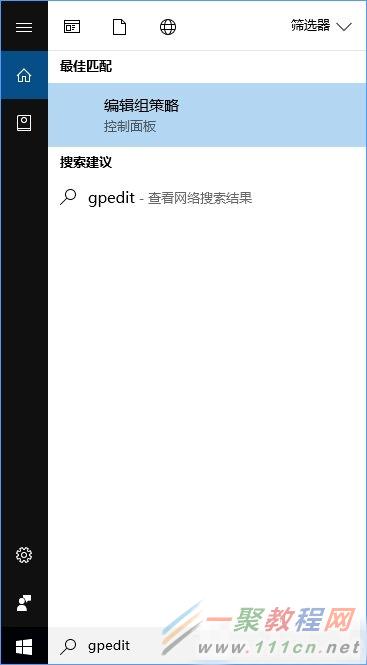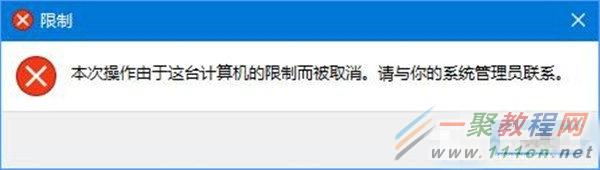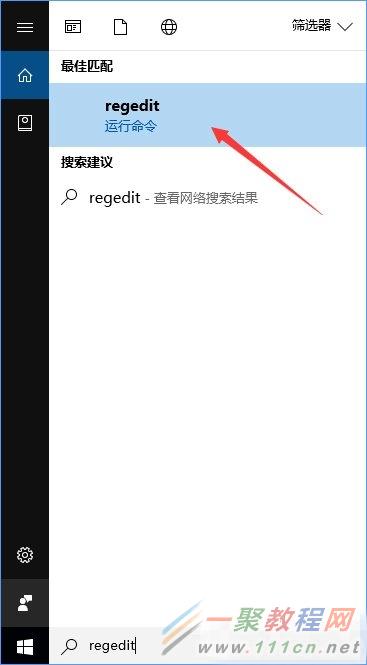最新下载
热门教程
- 1
- 2
- 3
- 4
- 5
- 6
- 7
- 8
- 9
- 10
Win10如何禁用设置和控制面板
时间:2017-06-19 编辑:简简单单 来源:一聚教程网
Win10想要禁用设置和控制面板,应该怎么设置呢?本篇文章小编给大家分享一下Win10禁用设置和控制面板方法,对此感兴趣的小伙伴们可以来看看。
如何使用组策略编辑器禁用设置和控制面板?
该方法适用于:Win10专业版/企业版/教育版
1、在微软小娜中搜索并运行gpedit;
2、定位到:用户配置-管理模板-控制面板,在窗口的右侧找到并双击禁止访问“控制面板”和PC设置;
3、在弹出的窗口中选择已启用,点击确定按钮;
4、当你完成这些步骤后,用户将无法打开设置,那些试图打开控制面板的人将会收到如下消息。
如何使用注册表编辑器禁用设置和控制面板?
该方法适用于:Win10家庭版
重要提醒:编辑注册表是有风险的,如果你不小心误操作,这则可能对你电脑的系统造成不可逆转的损害,在继续之前,我们建议你备份注册表或者创建系统还原点。
1、在微软小娜中搜索并运行regedit;
2、定位到:HKEY_CURRENT_USERSoftwareMicrosoftWindowsCurrentVersionPoliciesExplorer,在窗口右侧的空白处单击鼠标右键,选择新建-DWORD(32位)值,并将此值命名为:NoControlPanel;
3、双击刚刚新建的名为NoControlPanel的DWORD(32位)值,将数值数据由0改为1,点击确定按钮;
4、完成这些步骤后,用户将无法打开设置APP,那些试图打开控制面板的人将会收到如下消息。
如何恢复?
1、如果你是使用组策略编辑器来禁用设置和控制面板的,要恢复原样,你需要进入组策略编辑器,来到以下目录:用户配置-管理模板-控制面板,在窗口的右侧重新找到禁止访问“控制面板”和PC设置,双击它,然后在弹出的窗口中将已启用改回未配置,点击确定按钮。
2、如果你是使用注册表编辑器来禁用设置和控制面板的,要恢复原样,你需要进入注册表编辑器,来到以下目录:HKEY_CURRENT_USERSoftwareMicrosoftWindowsCurrentVersionPoliciesExplorer,在窗口的右侧找到名为NoControlPanel的DWORD(32位)值,双击它,将数值数据由1改成0,点击确定按钮。
需要说明的是,这篇教程中的步骤是在Win10上演示的,在Win8.1上,这篇教程同样适用,如果要禁用Win7上的控制面板,你仍然可以参照这篇文章中的步骤,但该策略称为“禁止访问‘控制面板’”,而注册表称为“NoControlPanel”不变。
-
上一个: Windows10截图工具
相关文章
- win10创意者画中画是如何设置的 05-23
- win10创意者画中画怎么开启 画中画设置方法 05-17
- Windows7系统怎么设置锁定和解锁 05-16
- Win10设置透明任务栏的方法 04-30
- win10设置ClearType字体方法 怎么设置ClearType字体 04-30
- 如何设置win7的夜间模式?夜间模式设置的教程 02-20